- 1【QT】 设计界面中 tab widget模块的添加和删除(手动拖拽)_qtabwuidget 删除页
- 2iOS原生混编Flutter路由指南及解决Flutter首页闪白屏问题_flutter 解决ios启动白屏
- 3OP-TEE TA:读写寄存器数据_optee ta使用i2c
- 4npm配置淘宝镜像_npm 淘宝镜像源
- 5【sklearn第十讲】支持向量机之回归篇_支撑向量机回归
- 6嵌入式:QT Day1
- 7win7计算机用户为空,win7系统使用administrator账号空密码登录远程提示“由于账户限制无法登陆”如何解决...
- 8WinForm应用实战开发指南 - 如何完成工作流模块的业务审批开发?_审批流设计指南
- 9使用postman发送post请求传递普通的对象(非json格式)_postmain 请求不是json格式请求可以吗
- 10如何利用 SCSS 实现一键换肤
telnet--windows上telnet用法 测试端口号_windows telnet端口
赞
踩
如何在Windows系统上利用Telnet协议连接Linux服务器
Telnet协议是Internet远程登录服务的标准协议,它为用户提供了在本地计算机上完成远程主机工作的能力。很多终端使用者都习惯在计算机上利用Telnet会话来远程控制服务器。这里小编就分两步为大家演示如何在Windows系统上利用Telnet协议连接Linux服务器。
步骤一:在Windows系统上打开Telnet功能;
步骤二:在Linux系统上启用Telnet服务。

步骤一:Windows终端开启Telnet功能
1/由于在Windows Vista之后的版本默认并没有提供Telnet功能。如果需要使用Telnet就必须打开此项功能。以Windows 7为例,首先打开控制面板。
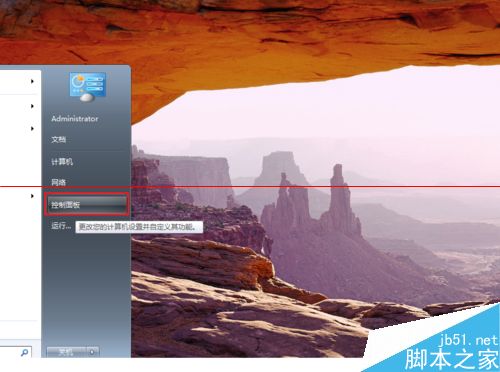
2/然后在控制面板中打开“程序和功能”。
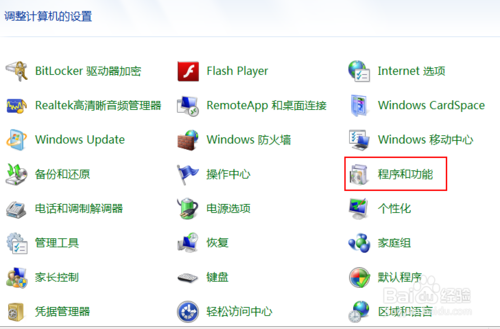
3/再在左上角点击“打开或关闭Windows功能”。
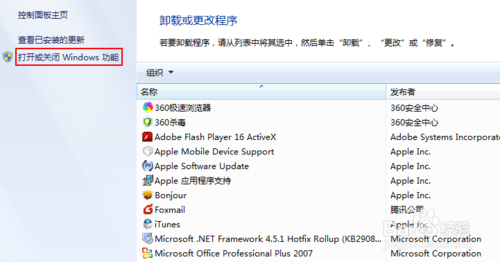
4/在“打开或关闭Windows功能”对话框中勾选“Telnet客户端”,点击确定,系统会自动安装。到此Windows终端的工作已经完成。
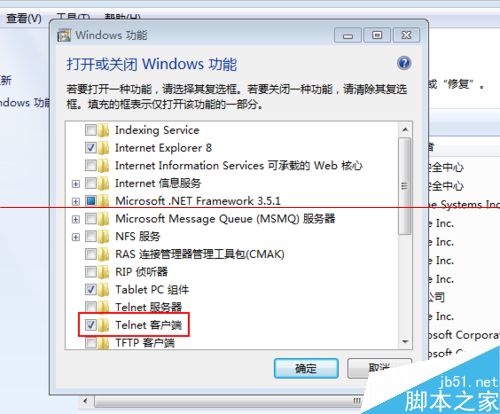
步骤二:Linux服务器开启Telnet服务
1、许多Linux系统在默认情况下是不安装Telnet服务的,如果需要使用就必须安装此项服务。安装的方法有很多,小编在这里只介绍yum安装Telnet服务,它的优点是能够自动检查安装包的依赖文件不用人为干预,当然前提是系统必须联网。在提示符下输入“yum install -y telnet-server”命令安装Telnet服务。最后出现Complete,代表安装完成。
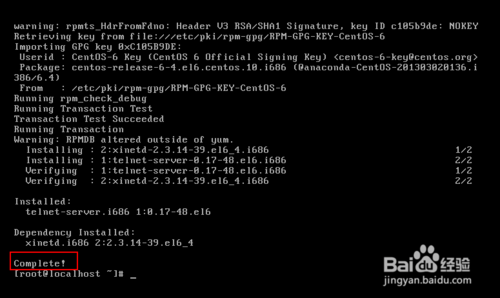
2、使用命令“vi /etc/xinetd.d/telnet”编辑Telnet的配置文件,将disable的值改成no。
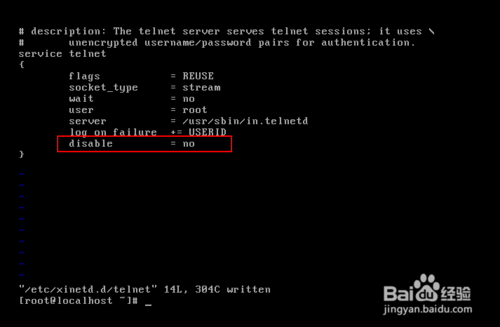
3、重启启动xinetd服务,使得telnet配置生效。
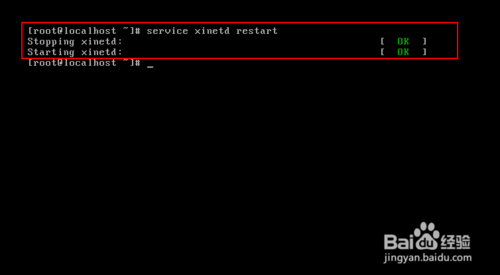
4、在Linux服务器上打开Telnet协议的23端口。使用命令“vi /etc/sysconfig/iptables”添加红框内的代码,保存。
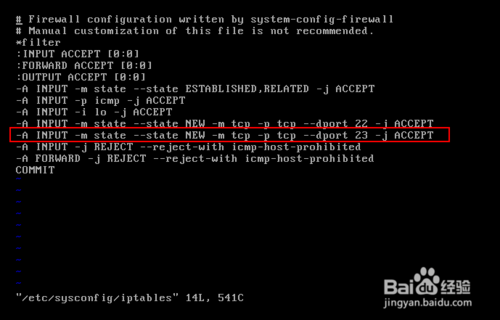
5、重新启动iptables,使得防火墙策略生效。
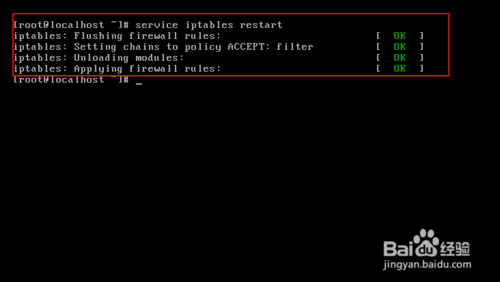
6、在Windows上,用“telnet IP地址”命令,再输入用户名和密码,就可以完成Linux服务器的远程登录。
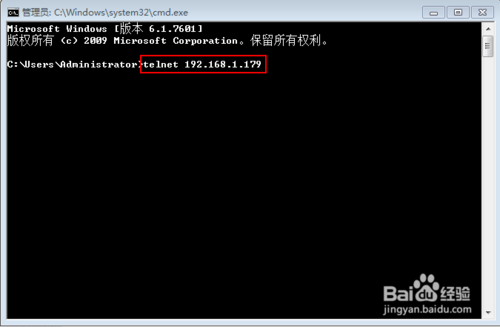
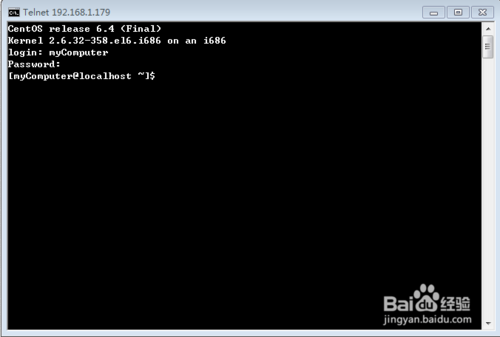
CentOS下telnet允许root用户登录
默认情况下,linux不允许root用户以telnet方式登录linux主机,若要允许root用户登录,可采取以下3种方法之一:
1、修改login文件
RedHat中对于远程登录的限制体现在/etc/pam.d/login 文件中,如果把限制的内容注销掉,那么限制将不起作用。
#%PAM-1.0
auth [user_unknown=ignore success=ok ignore=ignore default=bad] pam_securetty.so
auth include system-auth
#account required pam_nologin.so
account include system-auth
password include system-auth
# pam_selinux.so close should be the first session rule
session required pam_selinux.so close
session include system-auth
session required pam_loginuid.so
session optional pam_console.so
# pam_selinux.so open should only be followed by sessions to be executed in the user context
session required pam_selinux.so open
session optional pam_keyinit.so force revoke
~
2、移除securetty文件
验证规则设置在/etc/security文件中,该文件定义root用户只能在tty1-tty6的终端上记录,删除该文件或者将其改名即可避开验证规则实现root用户远程登录。
[root@nodel ~]# mv /etc/securetty /etc/securetty.bak
3、修改securetty文件
[root@nodel ~]# vim /etc/securetty
console
vc/1
....
....
vc/10
tty1
....
tty11
pts/1
pts/2
....
....
....
pts/11
一般不建议直接用root用户远程通过telnet登陆系统,因为telnet在数据传输过程采用明文方式,如果,数据包被人截获,将会很容易获取root用户的登陆口令;还是建议以普通用户通过telnet远程登陆,然后su到root,这样相对比较安全。如果非要用root用户远程连接,建议采用SSH.


